Photoshop给湖边的外景照片添加斜阳美景教程(3)
2018/4/24 21:11:34来源:240PS
模式改为“滤色”,前景色设置为橙黄色,然后用透明度为10%的柔边画笔把下图选区部分涂亮一点。

25、新建一个图层,混合模式改为“滤色”,前景色设置为淡黄色,然后用柔边画笔把下图选区部分涂亮一点。

26、创建色相/饱和度调整图层,降低全图明度,参数设置如下图,确定后把蒙版添补黑色,然后用柔边白色画笔把图片顶部、底部、右侧区域涂暗,过程如下图。
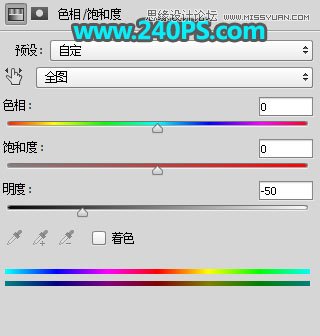


27、按Ctrl + Alt + 2 调出高光选区,按Ctrl + Shift + I 反选,然后创建曲线调整图层,参数及结果如下图。
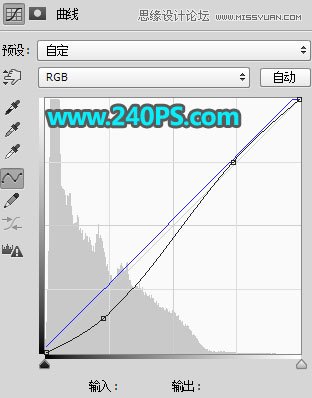

最终结果

免责声明:本站文章系图趣网整理发布,如需转载,请注明出处,素材资料仅供个人学习与参考,请勿用于商业用途!
本文地址:http://www.tuquu.com/tutorial/ps437.html
本文地址:http://www.tuquu.com/tutorial/ps437.html
这些是最新的
最热门的教程

